ArangoDB - Các tình huống mẫu ví dụ
Trong chương này, chúng ta sẽ xem xét hai tình huống ví dụ. Những ví dụ này dễ hiểu hơn và sẽ giúp chúng ta hiểu cách hoạt động của chức năng ArangoDB.
Để chứng minh các API, ArangoDB được tải sẵn một tập hợp các biểu đồ dễ hiểu. Có hai phương pháp để tạo các bản sao của các biểu đồ này trong ArangoDB của bạn -
- Thêm tab Ví dụ trong cửa sổ tạo đồ thị trong giao diện web,
- hoặc tải mô-đun @arangodb/graph-examples/example-graph ở Arangosh.
Để bắt đầu, chúng ta hãy tải một biểu đồ với sự trợ giúp của giao diện web. Để làm điều đó, hãy khởi chạy giao diện web và nhấp vàographs chuyển hướng.
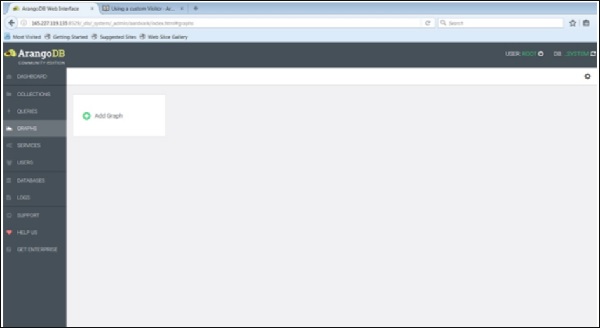
Các Create Graphhộp thoại xuất hiện. Wizard chứa hai tab -Examples và Graph. CácGraphtab được mở theo mặc định; giả sử chúng ta muốn tạo một đồ thị mới, nó sẽ hỏi tên và các định nghĩa khác cho đồ thị.
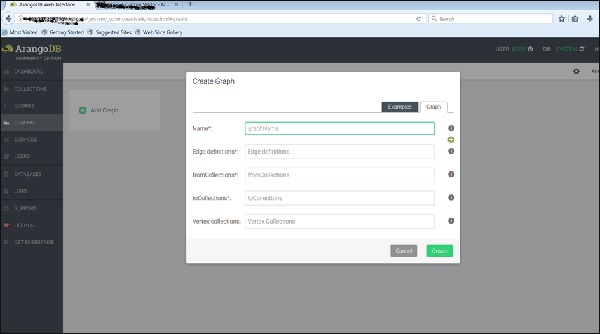
Bây giờ, chúng tôi sẽ tải lên biểu đồ đã được tạo. Đối với điều này, chúng tôi sẽ chọnExamples chuyển hướng.
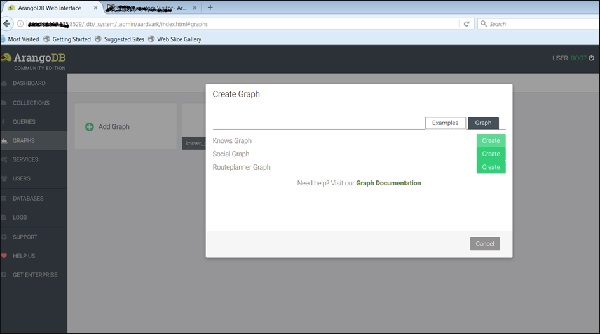
Chúng ta có thể xem ba biểu đồ ví dụ. ChọnKnows_Graph và nhấp vào nút màu xanh lá cây Tạo.
Khi bạn đã tạo chúng, bạn có thể kiểm tra chúng trong giao diện web - được sử dụng để tạo các bức ảnh bên dưới.
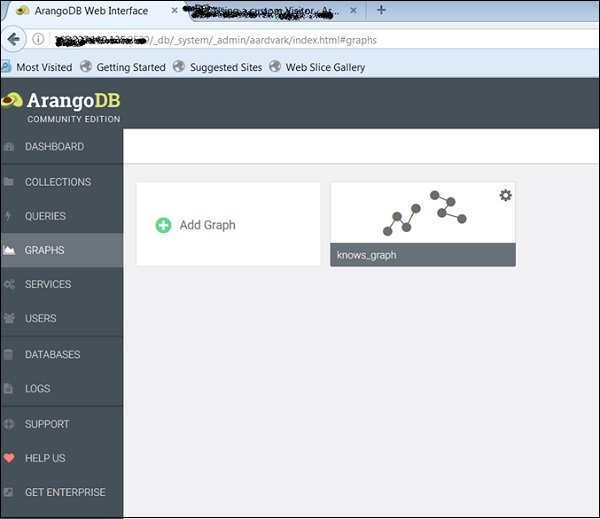
The Knows_Graph
Bây giờ chúng ta hãy xem làm thế nào Knows_Graphlàm. Chọn Knows_Graph và nó sẽ tìm nạp dữ liệu biểu đồ.
Knows_Graph bao gồm một tập hợp đỉnh persons được kết nối thông qua một bộ sưu tập cạnh knows. Nó sẽ chứa năm người Alice, Bob, Charlie, Dave và Eve dưới dạng các đỉnh. Chúng tôi sẽ có những quan hệ chỉ đạo sau
Alice knows Bob
Bob knows Charlie
Bob knows Dave
Eve knows Alice
Eve knows Bob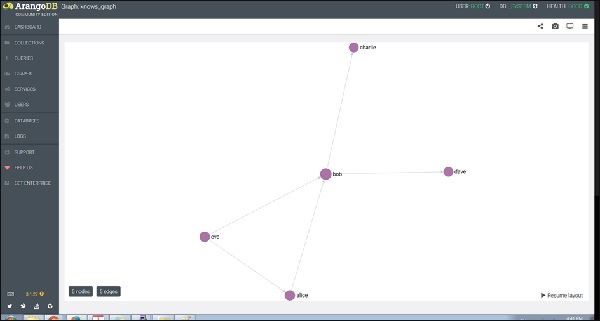
Nếu bạn nhấp vào một nút (đỉnh), nói 'bob', nó sẽ hiển thị tên thuộc tính ID (people / bob).
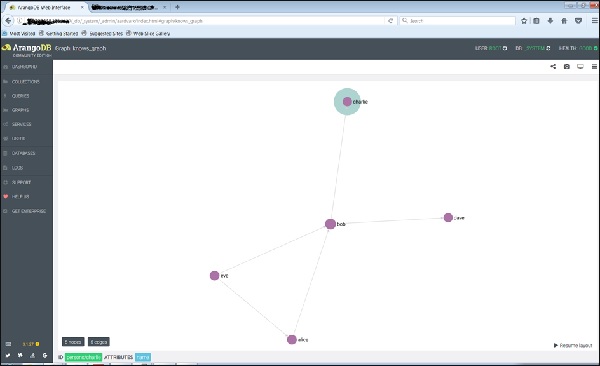
Và khi nhấp vào bất kỳ cạnh nào, nó sẽ hiển thị thuộc tính ID (know / 4590).
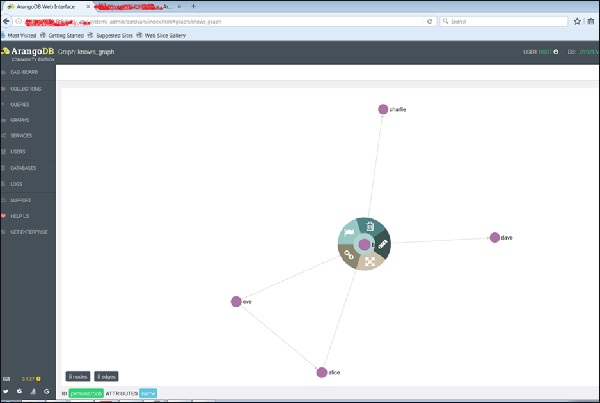
Đây là cách chúng tôi tạo ra nó, kiểm tra các đỉnh và các cạnh của nó.
Hãy để chúng tôi thêm một đồ thị khác, lần này là sử dụng Arangosh. Để làm được điều đó, chúng ta cần đưa một điểm cuối khác vào tệp cấu hình ArangoDB.
Cách thêm nhiều điểm cuối
Mở tệp cấu hình -
# vim /etc/arangodb3/arangod.confThêm một điểm cuối khác như được hiển thị trong ảnh chụp màn hình thiết bị đầu cuối bên dưới.
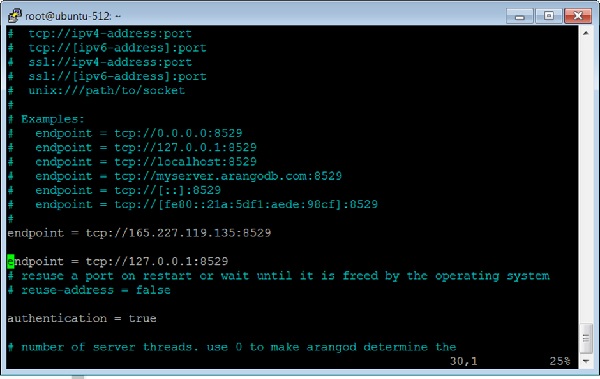
Khởi động lại ArangoDB -
# service arangodb3 restartKhởi chạy Arangosh -
# arangosh
Please specify a password:
_
__ _ _ __ __ _ _ __ __ _ ___ ___| |__
/ _` | '__/ _` | '_ \ / _` |/ _ \/ __| '_ \
| (_| | | | (_| | | | | (_| | (_) \__ \ | | |
\__,_|_| \__,_|_| |_|\__, |\___/|___/_| |_|
|___/
arangosh (ArangoDB 3.1.27 [linux] 64bit, using VPack 0.1.30, ICU 54.1, V8
5.0.71.39, OpenSSL 1.0.2g 1 Mar 2016)
Copyright (c) ArangoDB GmbH
Pretty printing values.
Connected to ArangoDB 'http+tcp://127.0.0.1:8529' version: 3.1.27
[server], database: '_system', username: 'root'
Please note that a new minor version '3.2.2' is available
Type 'tutorial' for a tutorial or 'help' to see common examples
127.0.0.1:8529@_system>Social_Graph
Bây giờ chúng ta hãy hiểu Social_Graph là gì và nó hoạt động như thế nào. Biểu đồ cho thấy một nhóm người và mối quan hệ của họ -
Ví dụ này có nữ và nam là các đỉnh trong hai tập hợp đỉnh - nữ và nam. Các cạnh là kết nối của chúng trong tập hợp cạnh quan hệ. Chúng tôi đã mô tả cách tạo biểu đồ này bằng Arangosh. Người đọc có thể làm việc xung quanh nó và khám phá các thuộc tính của nó, như chúng tôi đã làm với Knows_Graph.